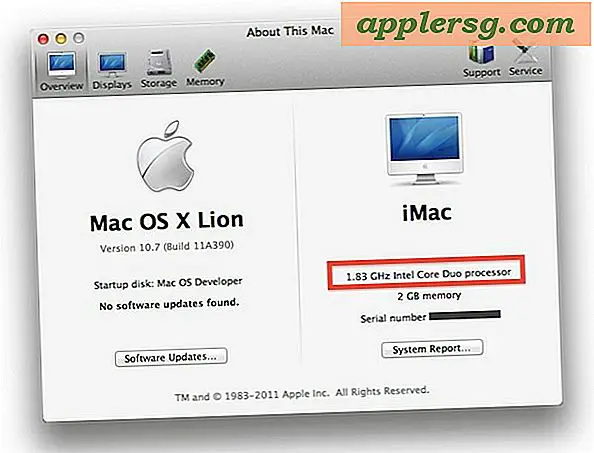साझा फ़ोटो स्ट्रीम से आईफोन और आईपैड में चित्रों को कैसे सहेजते हैं

आईओएस फोटो स्ट्रीम सुविधा उन मित्रों और परिवार के बीच फोटो साझा करने का एक शानदार तरीका है, जिनके पास आईपैड या आईफोन भी है। प्रत्येक साझा फोटो स्ट्रीम और संबंधित छवियों को iCloud में रखा जाता है, जो फ़ोटो ऐप में "साझा" टैब के माध्यम से देखे जा सकते हैं, जहां वे अस्थायी रूप से कैश किए जाते हैं जैसे आप उन्हें देखते हैं। हां, इसका मतलब है कि फोटो स्ट्रीम चित्र हमेशा किसी डिवाइस पर सीधे संग्रहीत नहीं होते हैं। अगर आप फोटो स्ट्रीम से उन छवियों में से किसी एक को अपने आईफोन या आईपैड में सहेजना चाहते हैं और संपादन या ऑफलाइन एक्सेस के लिए सीधे अपने डिवाइस पर पूर्ण रिज़ॉल्यूशन संस्करण संग्रहीत करना चाहते हैं, तो यह करना काफी आसान है।
आप एक साझा फोटो स्ट्रीम से एक ही छवि को सहेज सकते हैं, या यदि आप स्ट्रीम से कई स्थानीय छवियों को अपने स्थानीय आईफोन या आईपैड में सहेजने की ज़रूरत है तो स्थानीय रूप से कई फ़ोटो के समूह को डाउनलोड करने के लिए बैच चयन प्रक्रिया का उपयोग करें। अगली बार जब कोई आपके साथ एक महान तस्वीर साझा करता है कि आप iCloud के बाहर रखना चाहते हैं, तो आप इन चालों में से किसी एक का उपयोग करके इसे अपने आईओएस स्थानीय भंडारण में डाउनलोड कर सकते हैं।
एक फोटो स्ट्रीम से एक पूर्ण संकल्प छवि को आईफोन या आईपैड पर स्थानीय स्टोरेज में सहेजें
- सामान्य रूप से फ़ोटो ऐप पर जाएं, फिर स्क्रीन के नीचे "साझा" टैब चुनें
- उस तस्वीर पर नेविगेट करें जिसे आप स्थानीय रूप से अपने डिवाइस पर सहेजना चाहते हैं, और फिर उस पर टैप करें और छवि को अपने आईफोन या आईपैड स्क्रीन पर लोड करने दें
- कोने में साझा करने वाला बटन टैप करें (उस तीर वाला बॉक्स जिसमें से बाहर उड़ रहा है)
- उस छवि को स्थानीय रूप से उस डिवाइस को सहेजने के लिए "छवि सहेजें" चुनें


यह तस्वीर की एक प्रति आपके डिवाइस पर सहेजता है ताकि इसे संपादित किया जा सके, पास हो या ऑफ़लाइन देखा जा सके, लेकिन छवि फोटो स्ट्रीम शेयर पर भी जारी रहेगी (जब तक इसे हटाया नहीं जाता है)। वांछित अगर अन्य छवियों के साथ जरूरी दोहराएं, या एक समय में विभिन्न चित्रों को सहेजने के लिए एकाधिक चयन चाल का उपयोग करें।
आईओएस में अपने आईफोन या आईपैड में फोटो स्ट्रीम से एकाधिक चित्रों को सहेजें
- फ़ोटो ऐप से, "साझा" अनुभाग में रहें और उन साझा छवियों के साथ साझा स्ट्रीम पर नेविगेट करें जिन्हें आप स्थानीय रूप से सहेजना चाहते हैं
- "चयन करें" बटन टैप करें, फिर फोटो स्ट्रीम से अपने डिवाइस पर सहेजने वाली प्रत्येक व्यक्तिगत छवि पर टैप करें, प्रत्येक चित्र पर एक चेकबॉक्स दिखाई देगा जैसा कि यह चुना गया है
- साझाकरण बटन (एक तीर शूटिंग के साथ बॉक्स) चुनें और "एक्स छवियां सहेजें" चुनें जहां x आपके द्वारा चुने गए चित्रों की संख्या है
- छवियों को डाउनलोड करने दें
फिलहाल, आईओएस फोटो ऐप में उत्कृष्ट थोक डिलीट ट्रिक जैसी पूरी तिथि सीमा का चयन करने की कोई क्षमता नहीं है, लेकिन शायद यह सुविधा जल्द ही साझा टैब पर पहुंच जाएगी जो पूरी धाराओं को सहेजने में आसान होगी।
ध्यान रखें कि आईफोन से प्रत्येक तस्वीर 3 एमबी से 6 एमबी तक कहीं भी है, इसलिए फोटो स्ट्रीम से बड़ी मात्रा में चित्रों को सहेजने में केवल कुछ समय लगेगा, लेकिन वे आपके आईपैड पर एक बड़ी मात्रा में स्टोरेज स्पेस भी ले सकते हैं या आईफोन भी।
अगर प्रक्रिया बाधित होती है, तो आमतौर पर पूर्ण रिज़ॉल्यूशन छवि डाउनलोड करने में विफल होती है और आपको डिवाइस पर कम रिज़ॉल्यूशन संस्करण के साथ छोड़ा जाएगा। यदि ऐसा होता है, तो बस साझा स्ट्रीम पर वापस जाएं और उस विशिष्ट फ़ोटो को फिर से डाउनलोड करने के लिए चुना जाए।
बेशक यह आवश्यक है कि चित्रों को सहेजने के लिए आपके पास आईक्लाउड और आईफोन या आईपैड है, यदि आपके पास वह विकल्प नहीं है या आप किसी ऐसे व्यक्ति के साथ एक तस्वीर साझा करना चाहते हैं जिसके पास आईओएस डिवाइस नहीं है, तो फोटो से वेबसाइट बनाएं किसी भी व्यक्ति, या अपने कंप्यूटर या अन्य डिवाइस पर यूआरएल के साथ स्ट्रीम करें और भेजें, और तब वेब से तस्वीर को सहेजें जैसे आप किसी और को करेंगे।
मैं iCloud फोटो स्ट्रीम से अपने आईओएस डिवाइस पर साझा वीडियो कैसे सहेजूं?
ऐप्पल iCloud फोटो स्ट्रीम और साझा स्ट्रीम से फ़ोटो सहेजने की क्षमता प्रदान करता है। फिलहाल, ऐप्पल iCloud साझा फोटो स्ट्रीम से वीडियो सहेजने की क्षमता प्रदान नहीं करता है। यदि iCloud फोटो स्ट्रीम से वीडियो सहेजने का कोई विकल्प था, तो यह "साझाकरण" बटन के माध्यम से उपलब्ध होगा जैसे साझा स्ट्रीम से छवि सहेजने के समान ही मौजूद है। यह सीमा जगह क्यों है, यह स्पष्ट नहीं है, लेकिन यह आईओएस के आधुनिक संस्करणों में बनी हुई है। इस प्रकार यदि आप किसी साझा फ़ोटो स्ट्रीम से किसी आईफोन या आईपैड में वीडियो सहेजना चाहते हैं, तो उस व्यक्ति से पूछें जिसने वीडियो को iCloud पर पोस्ट किया है, ताकि आप सीधे संदेशों के माध्यम से इसे सीधे साझा कर सकें। हालांकि, मैक और विंडोज पीसी दोनों iCloud साझा स्ट्रीम से वीडियो सहेजने की क्षमता प्रदान करते हैं।